资讯
首页> 应用> scene5.0专业版本
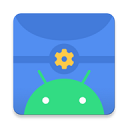
类型:其他软件 更新:2025-06-17 17:30:01
scene5.0专业版本是一款非常好用的手机黑科技软件。软件功能多样化,不仅可以获取手机中的各种硬件信息,还能管理应用。软件能够自动获取手机中的多种硬件信息,包括cpu实用情况、电池状态等。软件还帮助用户提升充电的速度,减少充电时间。用户还能查看手机中的所有应用,并且将应用进行卸载或者冻结。软件内置帧率统计工具,能够实时监测手机帧率情况。
1、提供了性能监视器功能,用户可以实时查看手机的性能状态,包括CPU 使用率、内存占用等。
2、支持个性化设置,用户可自定义手机桌面以及为每个应用单独设置、调整Soc性能、屏幕亮度等。
3、新增了备份还原功能,用户可以对手机中的各种信息进行备份操作,并在不同的设备中进行同步查看。
1、scene5.0专业版本智能切换省电模式和极速模式,帮助用户优化电量使用效率。
2、软件提供了更多的个性化设置选项,如主题色调切换、图标和字体调整等。
3、用户通过对每个应用进行设置,可达到根据不同的场景调整Soc性能、屏幕亮度等目的。
1、能对手机设备进行全面的性能检测,获取到详细的硬件信息,更直观的了解设备状态。
2、更新优化了一些功能,例如内存清理、ZRAM设置等,增强了软件的稳定性和实用性。
3、系统管理能查看手机基础信息、电池信息、存储信息等,还提供权限管理。
1、打开Scene工具箱软件,点击图中的“ADB模式”
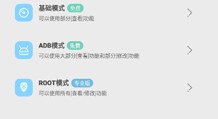
2、在弹出的风险提示窗口中选择同意
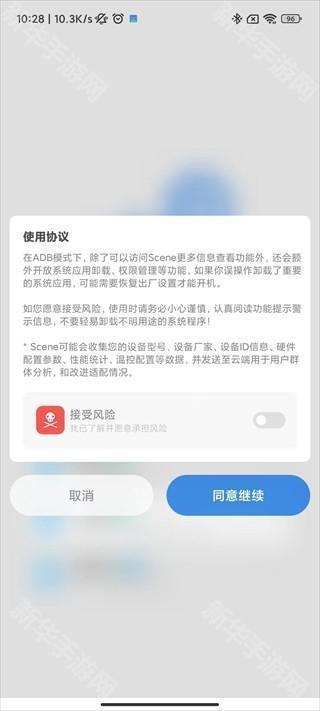
3、点击右上角圈起来柱状图图标
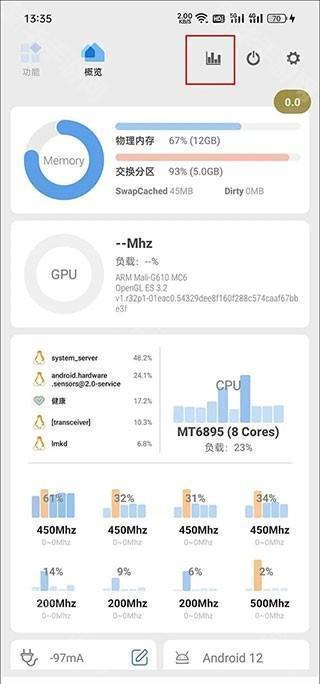
4、弹出授予Scene悬浮窗权限弹框,进入手机系统设置找到并开启Scene的悬浮窗权限
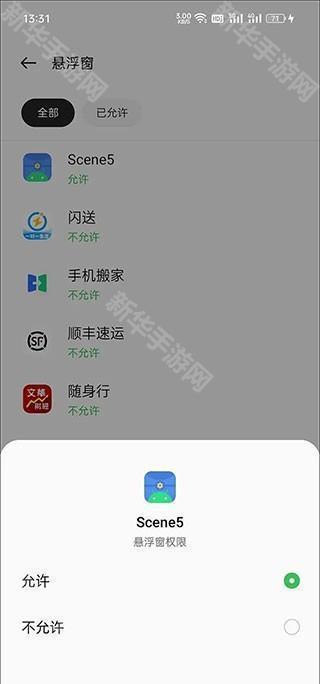
5、如果你只是希望监测游戏帧率,选择“帧率记录器”一项即可,此时会在手机屏幕上出现一个显示当前帧数的半透明圆形悬浮按钮
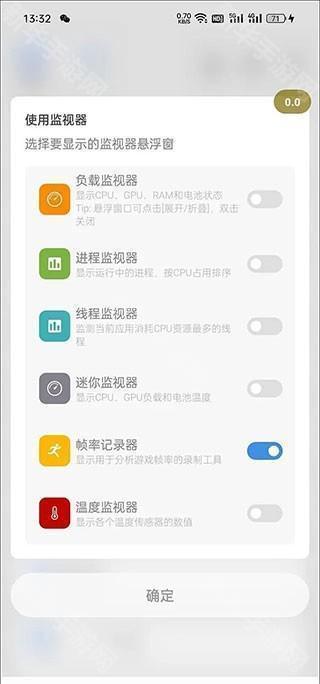
5、打开任意游戏,在正式进入可操作的游戏画面后,点击灰色的悬浮按钮,等它变红后就表示开始帧率录制了,等一局游戏结束(或你希望终止测试时)再次点击红色的悬浮按钮将变灰,代表停止录制帧率
6、通过多任务窗口返回Scene,点击左上角“功能→帧率记录”,就能看到之前所有的帧率录制任务

7、MAX最大帧率、MIN最小帧率、AVG FPS平均帧率、VARIANCE帧速率差、≥45FPS流畅度、>46℃烫手警告、MAX最高温度和AVG平均温度等都可以查看,此外还更直观的帧率曲线,以及CPU占用率等曲线等
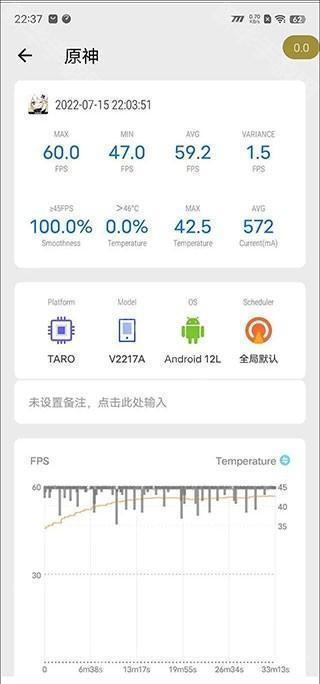
scene5.0专业版本是一款深受用户喜爱的系统管理工具。软件不仅可以向用户展示各种详细的数据,还能实时监测屏幕的帧率,方便用户在游戏过程中即时调节游戏画质。